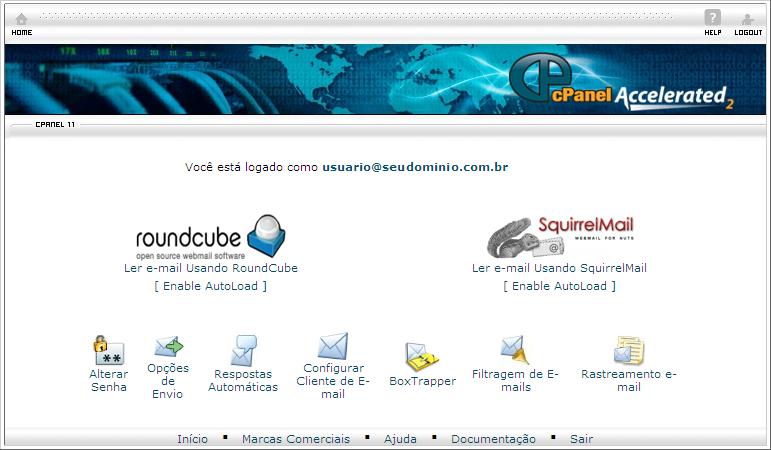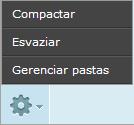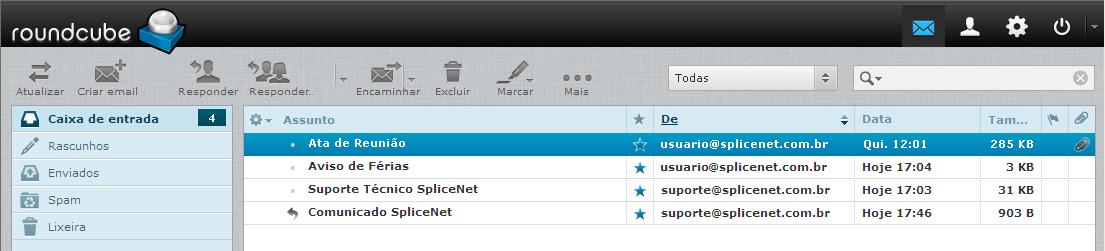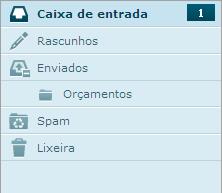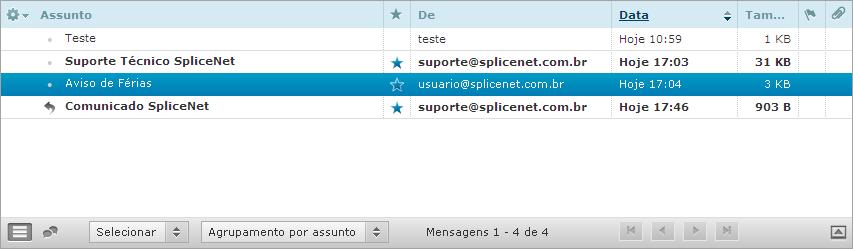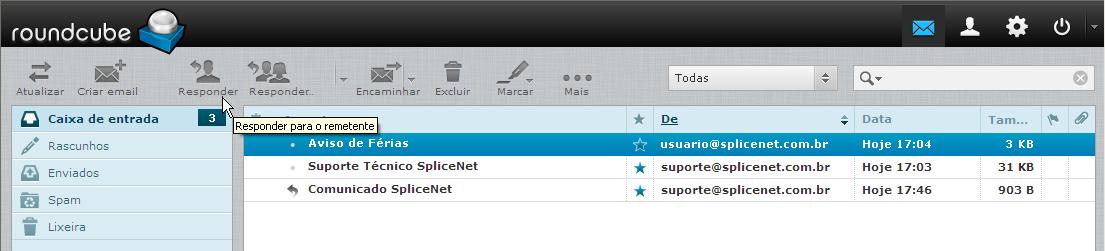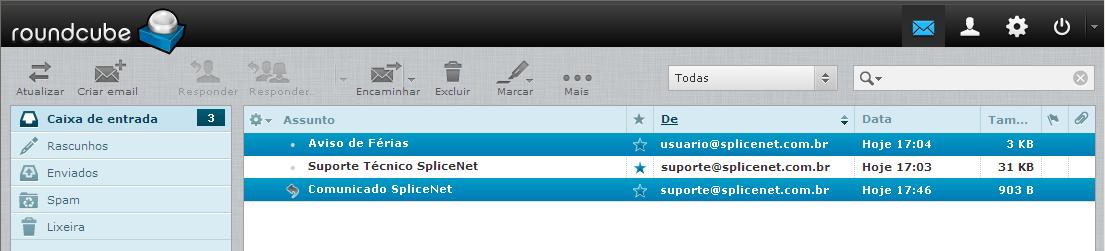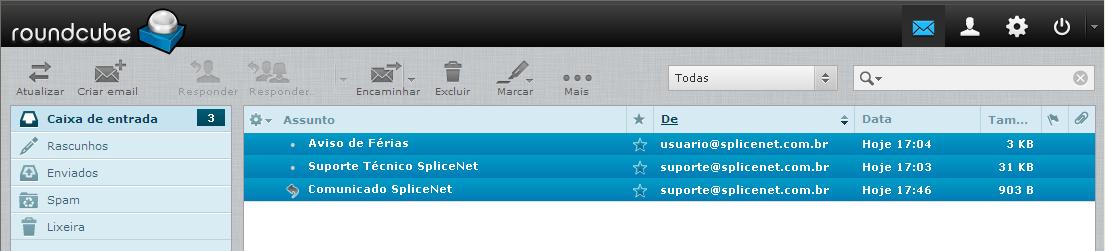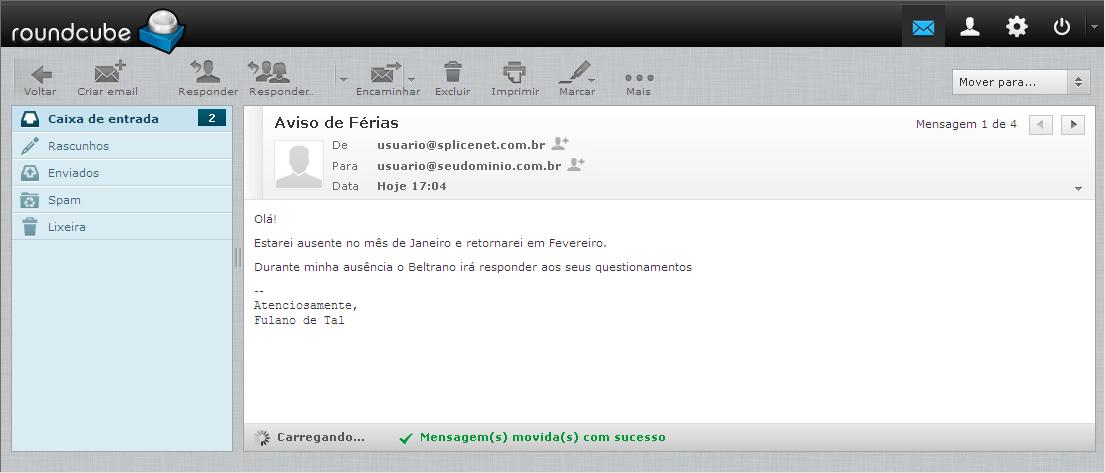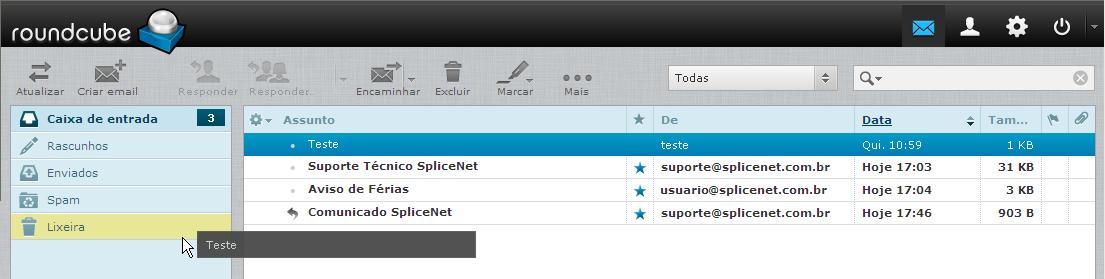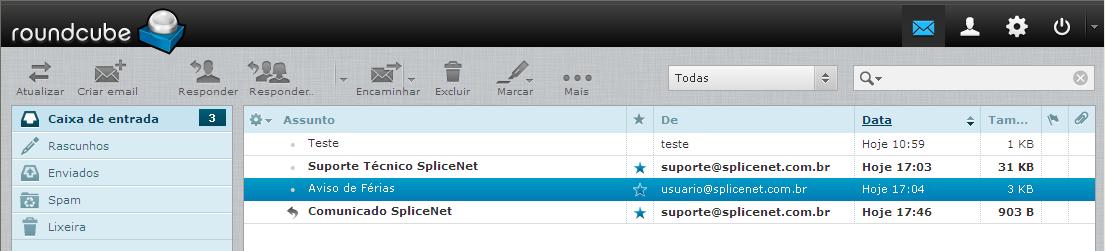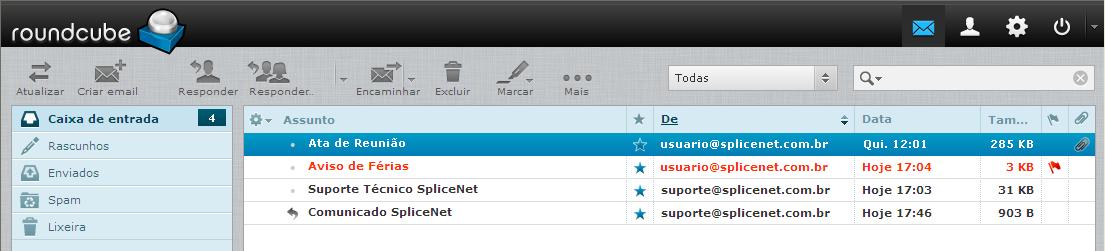Webmail cPanel (RoundCube)
(Nova página: =Como acessar o Webmail?= * 1. Digite o endereço de acesso ao Webmail no seu navegador. <nowiki>http://www.seudominio.com.br/webmail</nowiki> * 2. Entre com o seu '''Nome de usu...) |
(→Funções do Webmail) |
||
| Linha 155: | Linha 155: | ||
=Funções do Webmail= | =Funções do Webmail= | ||
| − | [[Imagem: | + | [[Imagem:Novoweb25.jpg]] |
==Catálogo de Endereços== | ==Catálogo de Endereços== | ||
Edição das 16h48min de 7 de dezembro de 2009
Índice |
Como acessar o Webmail?
- 1. Digite o endereço de acesso ao Webmail no seu navegador.
http://www.seudominio.com.br/webmail
- 2. Entre com o seu Nome de usuário e a Senha de seu e-mail.
Lembrando que o Nome de usuário é o seu endereço de e-mail completo.
Clique em OK.
- 3. Ao acessar ao seu e-mail, você será redirecionado para uma página onde será solicitado que escolha qual webmail deseja utilizar.
Clique em Read Mail Using Roundcube ![]() .
.
O Webmail RoundCube é constituído de 4 partes principais
Lista de Pastas
Exibe todas as pastas de sua conta de e-mail, sendo 4 pastas principais:
- Pasta em que são armazenas as mensagens recebidas.
- Pasta em que são armazenadas as mensagens de rascunho, salvas no momento da criação de um novo e-mail para continuar a edição posteriormente antes de enviar.
- Pasta em que são armazenads as mensagens enviadas.
![]() - Pasta em que são armazenadas as mensagens consideradas como spam.
- Pasta em que são armazenadas as mensagens consideradas como spam.
- Pasta para a qual são movidas as mensagens apagadas, para excluir permanentemente as mensagens esvazie a Lixeira.
Obs.: A Lixeira é esvaziada automaticamente semanalmente.
Lista de Mensagens
Exibe a lista de todas as mensagens da pasta.
Você também pode selecionar uma mensagem dando um clique nela e realizar uma ação utilizando um dos Botões de Ação, por exemplo, responder a mensagem.
Selecionar várias mensagens
Você pode selecionar mais de uma mensagem segurando a tecla Ctrl pressionada e clicando em um determinado número de mensagens sucessivamente.
Selecionar um conjunto de mensagens
Para selecionar um conjunto de mensagens sequenciais, selecione a primeira mensagem, segure a tecla Shift pressionada e clique na última mensagem da seguência que você quer selecionar.
Arrastar Mensagens
Você também pode clicar e arrastar as mensagens para outra pasta. Apenas clicando na mensagem com o botão esquerdo do mouse, mantenha-o pressionado e arraste sobre a pasta desejada e solte o botão esquerdo do mouse, esta ação pode ser realizada com uma mensagem ou um conjunto de mensagens selecionadas seqüencialmente ou não. Esta pode ser uma outra forma de colocar as mensagens na Lixeira.
Você deve ter notado que algumas mensagens de sua Lista de Mensagens são indicadas em Negrito e por um asterisco (*) a esquerda delas. Essas são as mensagens que você ainda não leu.
Mensagens com Anexo
Uma mensagem com anexo terá á direita o símbolo de um pequeno clipe de papel.
Destacar mensagem
À direita da Lista de Mensagens existe uma coluna com o símbolo de uma pequena estrela, clique nessa coluna na direção da mensagem que deseja manter destacada.
Botões de Ação
![]() - Verificar se há novas mensagens.
- Verificar se há novas mensagens.
![]() - Responder para o remetente e todos os destinatários.
- Responder para o remetente e todos os destinatários.
![]() - Mover a mensagem para a Lixeira.
- Mover a mensagem para a Lixeira.
Utilizando o novo Webmail SpliceNet.
Lendo suas mensagens.
Para ler uma mensagem, basta dar um duplo clique sobre ela.
A mensagem será aberta para leitura
Pastas em Negrito
Algumas pastas podem aparecer em negrito e com um número ao lado delas. Isso indica que há mensagens não lidas. Para abrir o conteúdo de uma pasta, basta clicar uma vez sobre ela.
Pesquisar
Realizando uma Pesquisa
Á direita dos botões de ação, você pode ver o campo de Pesquisa.
Este campo permite á você pesquisar todas as mensagens na pasta atual, como um sistema de busca na Internet.
Entre com o termo que deseja procurar e tecle Enter.
Após realizar uma pesquisa, se desejar voltar para a lista de mensagens, clique no pequeno x que se encontra à direita do campo de pesquisa.
Pesquisa Avançada
Ao procurar por uma palavra, o Novo Webmail irá procurá-las somente nos campos de Assunto e nos Cabeçalhos da mensagem.
Para realizar pesquisas específicas, utilize uma das seguintes palavras precedendo a palavra a ser pesquisada: from (remetente), to (destinatário), cc (com cópia), subject (assunto) ou body (corpo da mensagem).
Alguns exemplos de como procurar e-mails enviados pela suposta remetente Carolina e o assunto Compras.
Exemplo: from:Carolina
Exemplo: subject:Compras
Funções do Webmail
Catálogo de Endereços
Cadastrar Contatos
Com o catálogo de endereços você pode cadastrar diversos contatos, criando uma lista personalizada de amigos e facilitar o envio de mensagens. Preencha os campos necessários para criar sua lista de endereços.
Mensagens em grupo
Após criar seu catálogo de endereços , você pode selecionar os contatos de sua lista e enviar mensagens em grupo para as pessoas selecionadas.
Os endereços serão adicionados automaticamente facilitando o envio de mensagens para grupos de amigos.
Quando você for enviar uma mensagem e o endereço estiver cadastrado em seu catálogo, bastará adicionar o nome no campo de e-mail e ele será exibido automaticamente.
Configurações Pessoais
Pastas
Criando Pastas
Além das quatro pastas principais, você pode criar outras para organizar suas mensagens.
Para isso clique em Configurações Pessoais e após em Pastas.